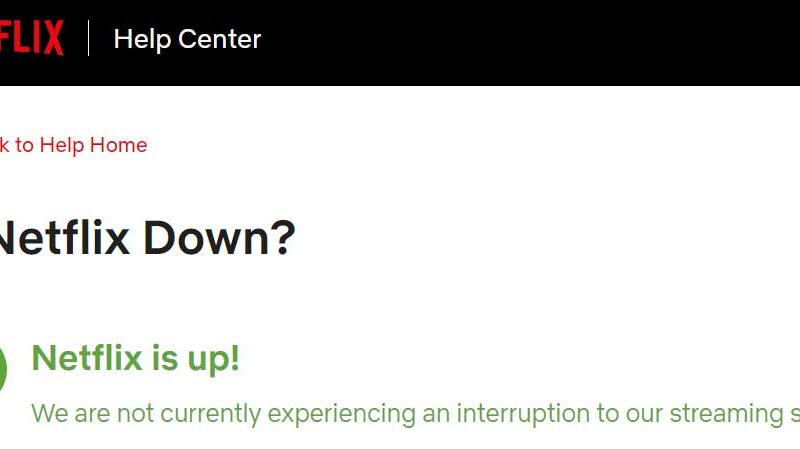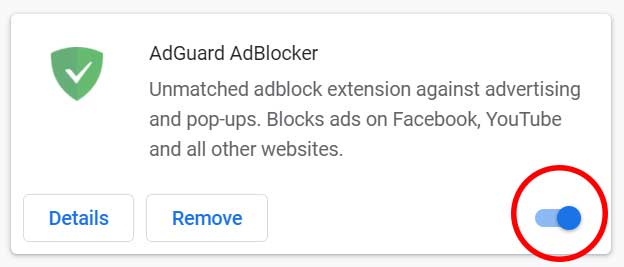Hoe de taal te veranderen in League Of Legends LOL 2021
Bijgewerkt Januari 2023: Krijg geen foutmeldingen meer en vertraag je systeem met onze optimalisatietool. Haal het nu op - > deze link
- Download en installeer de reparatietool hier.
- Laat het uw computer scannen.
- De tool zal dan repareer je computer.
Tegenwoordig zijn videogames onderdeel geworden van het leven van veel gebruikers die dagelijks zowel lokaal als online een game spelen. Het is niet mogelijk dat sinds enkele jaren een van de online games bij uitstek en LOL (League of Legends) bestaat, die bestaat uit het vernietigen van de bases van rivaliserende teams waardoor ze de beste strategen in het spel kunnen worden.
LOL geeft ons spelmodi zoals:
- Gepersonaliseerd
- Geclassificeerd
- Normaal
- Coöperatie tegen AI (kunstmatige intelligentie)
LOL is beschikbaar in verschillende talen, maar om van de ene taal naar de andere over te schakelen is niet een proces dat wordt gedaan vanuit de game-instellingen, er is wat extra configuratie nodig die we in AdminGuides zullen uitleggen hoe het moet.
Belangrijke opmerkingen:
U kunt nu pc-problemen voorkomen door dit hulpmiddel te gebruiken, zoals bescherming tegen bestandsverlies en malware. Bovendien is het een geweldige manier om uw computer te optimaliseren voor maximale prestaties. Het programma herstelt veelvoorkomende fouten die kunnen optreden op Windows-systemen met gemak - geen noodzaak voor uren van troubleshooting wanneer u de perfecte oplossing binnen handbereik hebt:
- Stap 1: Downloaden PC Reparatie & Optimalisatie Tool (Windows 11, 10, 8, 7, XP, Vista - Microsoft Gold Certified).
- Stap 2: Klik op "Start Scan" om problemen in het Windows register op te sporen die PC problemen zouden kunnen veroorzaken.
- Stap 3: Klik op "Repair All" om alle problemen op te lossen.
Hoe de taal te veranderen in League Of Legends LOL 2021
We openen het spel en in dit geval kunnen we zien dat het in het Spaans is:
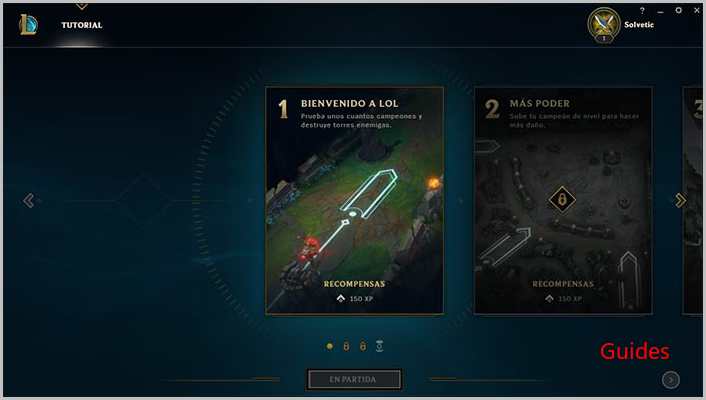
We sluiten de sessie en nu openen we de Explorer en gaan naar het volgende pad:
C: \ Riot Games \ League of Legends \ Config
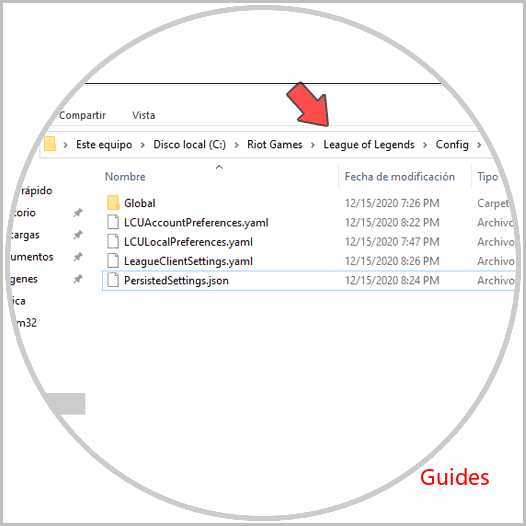
Daar vinden we het LeagueClientSettings.yaml-bestand waar alle configuratie van de client wordt gehost, we klikken er met de rechtermuisknop op en selecteren Openen met en kiezen Kladblok:
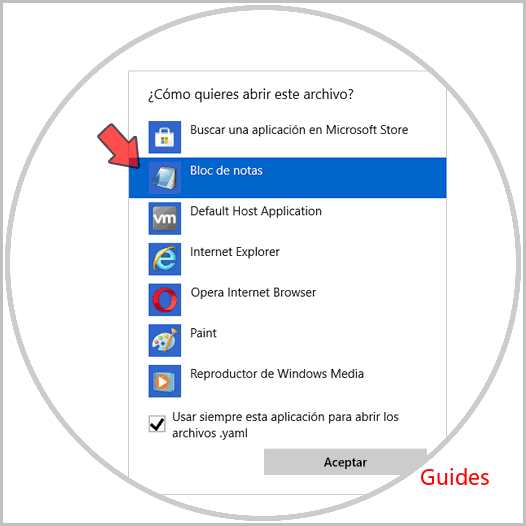
Het bestand heeft de volgende structuur:
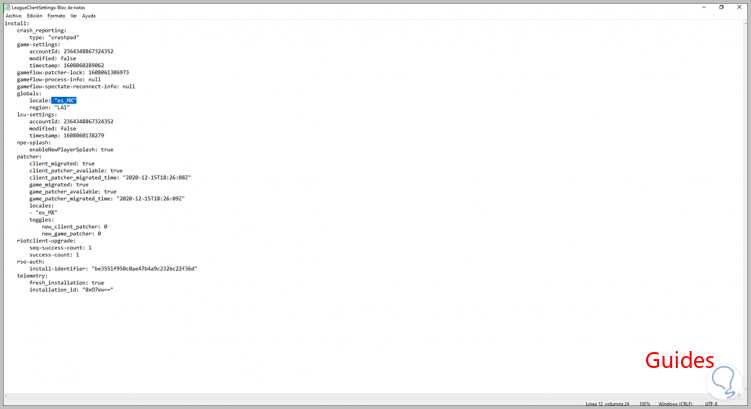
Daar moeten we ons concentreren op de sectie «globals», we zien de huidige taal in de regel «locale», de taalopties die in LOL moeten worden gebruikt zijn:
- ja_JP: Japans
- ko_KR: Koreaans
- zh_CN: Chinees
- zh_TW: Taiwan
- es_ES: Spaans (Spanje)
- es_MX: Spaans (Latijns)
- en_US: Engels
- fr_FR: Frans
- de_DE: Duits
- it_IT: Italiaans
- pl_PL: Pools
- ro_RO: Roemeens
- el_GR: Greco
- pt_BR: Portugees
- hu_HU: Hongarije
- ru_RU: Russisch
- tr_TR: Turks
In dit geval gaan we Spaans in Engels veranderen, we voeren fr_FR in:
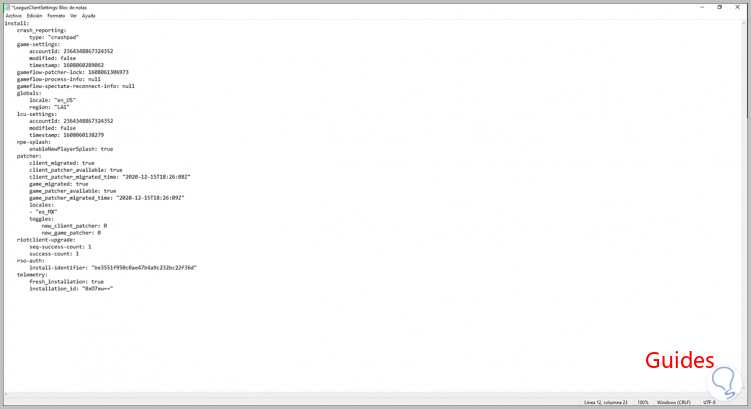
We slaan de wijzigingen op.
We gaan naar het pad C: \ Riot Games \ League of Legends, daar gaan we het uitvoerbare bestand van de applicatie zoeken, we klikken er met de rechtermuisknop op en selecteren «Verzenden naar - Desktop (snelkoppeling maken»):
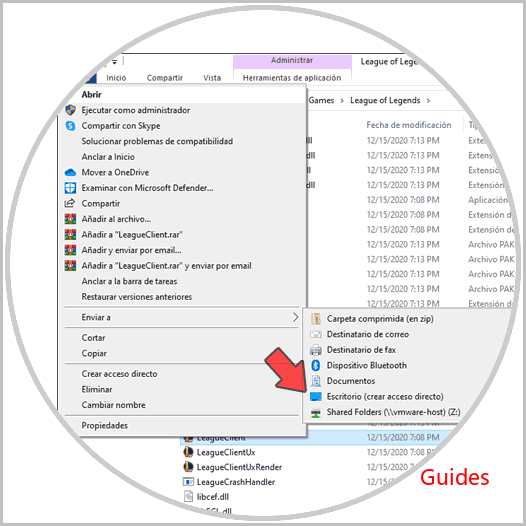
Zodra we de toegang op het bureaublad zien, klikken we er met de rechtermuisknop op en selecteren we Eigenschappen:
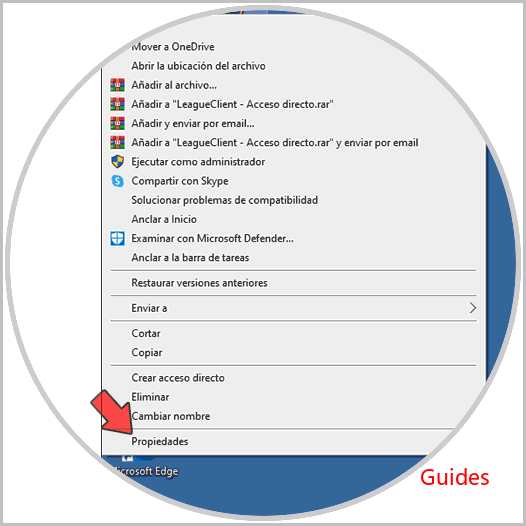
In het pop-upvenster gaan we naar het veld «Bestemming» en aan het einde hiervan voeren we (in dit geval) in:
--locale = fr_FR
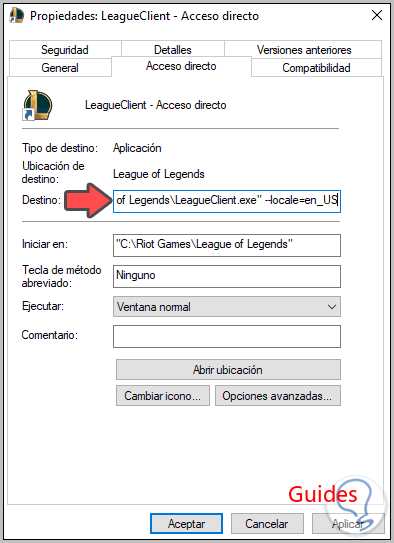
We passen de wijzigingen toe en dubbelklikken op de toegang, we kunnen zien dat LOL nu in de nieuw geselecteerde taal is.
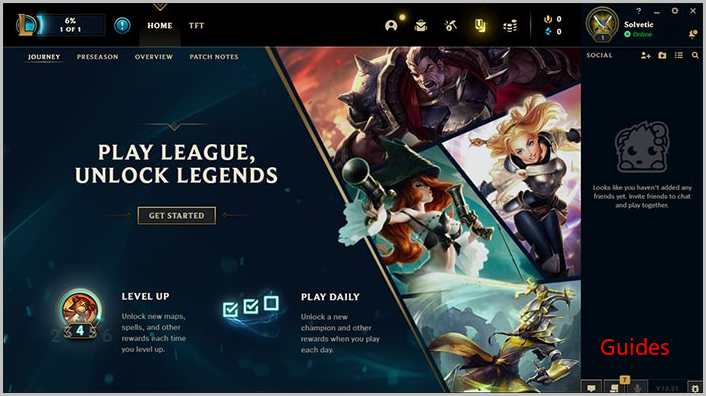
Het is een heel eenvoudig proces om de LOL-taal te wijzigen.